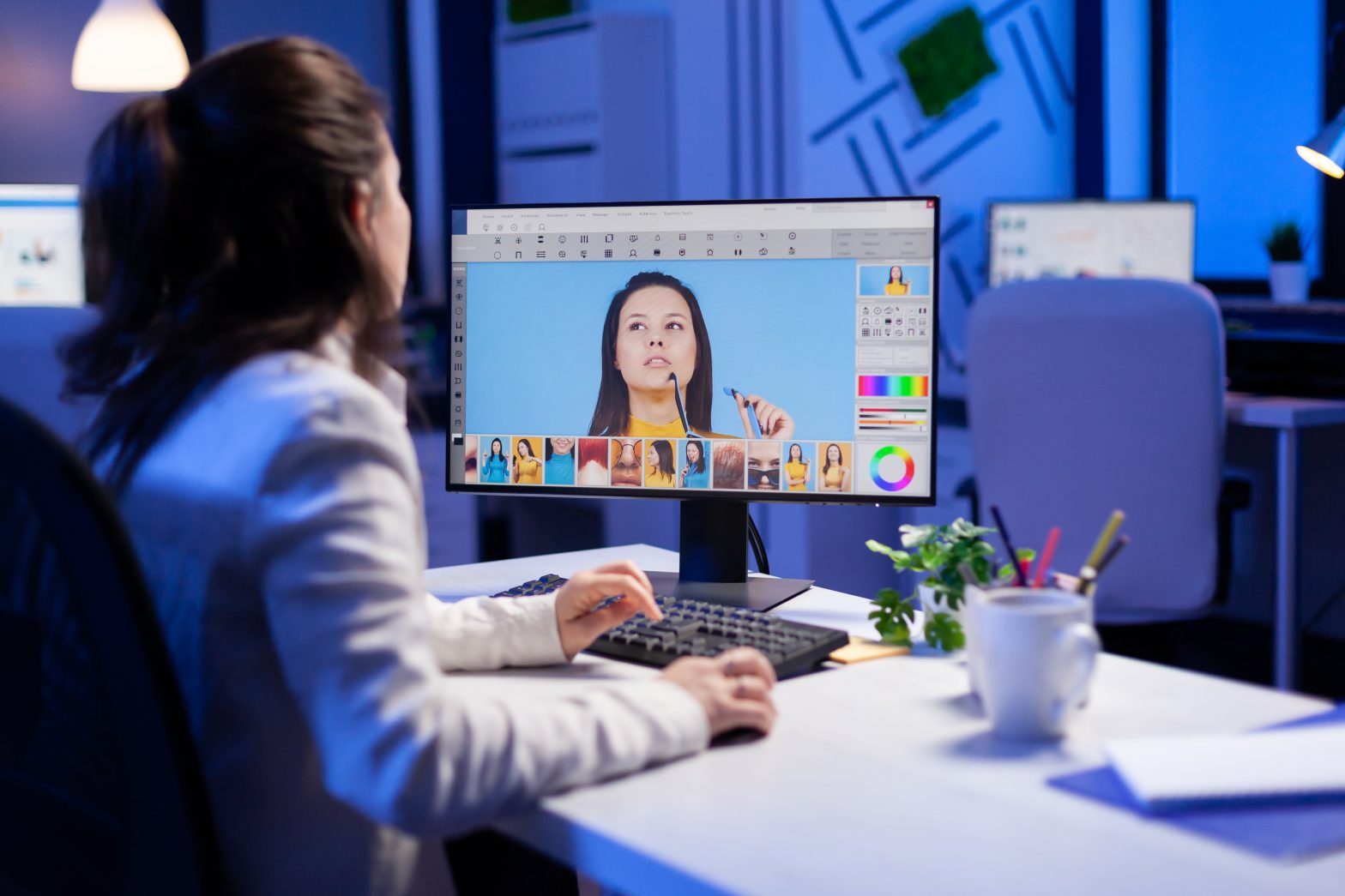Warning: strpos() expects parameter 1 to be string, array given in /home/site/wwwroot/wp-content/themes/twentynineteen-child/functions.php on line 163
Para comprender como funcionan los grafismos en Adobe Photoshop es necesario comprender el programa en sí. Photoshop sirve para crear cualquier imagen que se pueda imaginar. Dado que es un programa de edición fotográfica, trabaja con mapas de bits y cualquier formato de imagen que permita hacer montajes, manipular, modificar, editar y retocar cuanto se desee, a través de todas las herramientas de las que dispone.
Fue desarrollado por la empresa Adobe Systems y cualquier persona puede utilizarlo tanto en Windows como en Mac OS. Actualmente, es uno de los aliados imprescindibles de los equipos de marketing, sobre todo de la rama creativa, dado el potencial que tiene para producir material gráfico con relativa facilidad. Exige cierto aprendizaje, pero sus posibilidades son casi infinitas.

Instalación e introducción a Adobe Photoshop
Photoshop Creative Cloud es la última versión de Photoshop. Funciona con un modelo de venta diferente a las versiones anteriores de CS. Antes, se compraba una licencia permanente con la que se adquiría una determinada versión del programa; con CC se adquiere una suscripción por un tiempo definido, durante el cual se va a tener acceso al programa y a las actualizaciones que se realicen en él, sin embargo, una vez finalizada la suscripción, si no se renueva, se pierde el acceso. La ventaja de este modelo es que permite tener siempre la última versión de Photoshop; también es útil si solo necesita para hacer un trabajo temporal.
Su desventaja es que no hay ingreso al programa de forma permanente, por lo cual, si al finalizar la suscripción no se renueva, no hay manera de acceder a él. Primero, dar clic en “descargar”. Si no se cuenta con usuario y contraseña, debe ejecutar el registro con anterioridad en la página de Adobe, luego se puede continuar con la descarga. Segundo, cuando se tenga el fichero en el ordenador, para instalarlo, se da doble clic en él y tercero, seguir las instrucciones que se muestran en pantalla. Hay que tener en cuenta que lo que se va a descargar es una versión de prueba. Es una demo que dura exactamente un mes.
El programa original, como se ha dicho, necesita de la suscripción mensual para tenerlo de manera continuada y legal. A la derecha de la pantalla se podrán ver los trabajos más recientes que fueron abiertos. A la izquierda se verá la opción para crear un archivo nuevo y/o para buscar uno entre los existentes, Los archivos de Photoshop tienen la extensión .PSD.
Herramientas básicas de Adobe Photoshop
Es importante familiarizarse con la interfaz del programa, ya que, aunque a priori parezca muy liosa, con un poco de práctica cualquiera puede utilizarla. Para ello se conocerán sus herramientas más básicas y cómo se organiza su interfaz. A la izquierda, se ve la pestaña de las herramientas que suelen ser empleadas; en la parte superior derecha está la rueda de color (se puede cambiar su formato en función de las preferencias del usuario); y en la parte inferior derecha, se encuentran las capas.
Herramientas básicas
Se resumirán las herramientas más utilizadas por defecto. Es importante investigar y familiarizase con su uso.
Herramientas de selección
- Marco: realizan selecciones rectangulares, elípticas, de fila única y columna única.
- Mover: mueve selecciones, capas y guías.
- Lazo: ejecutan selecciones a mano alzada, poligonales (rectilíneas) y magnéticas (ajustables).
- Selección rápida: permite “pintar” una selección de manera rápida, mediante una punta de pincel redondo ajustable.
- Varita mágica: selecciona áreas de colores similares.
Herramientas para cortar y crear sectores
- Recortar: separa imágenes
- Sector: crea sectores
- Seleccionar sector: selecciona sectores
Herramientas de retoque
- Pincel corrector puntual: quita manchas y objetos
- Pincel corrector: por medio de una muestra o motivo, repara las imperfecciones de una imagen.
- Parche: utilizando una muestra o motivo, repara las imperfecciones del área seleccionada en una imagen.
- Pincel ojos rojos: elimina el reflejo rojo del flash
- Sobreexponer: aclara áreas de una imagen
- Tampón de clonar: pinta con una muestra de la imagen
- Tampón de motivo: pinta tomando una parte de la imagen como motivo.
- Borrador: borra píxeles y restaura partes de la imagen a un estado guardado previamente.
- Borrador de fondos: borra áreas y las deja transparentes con tan solo arrastrar.
- Subexponer: oscurece áreas de una imagen
- Borrador mágico: borra áreas con colores uniformes y las deja transparentes con tan solo hacer un clic.
- Desenfocar: suaviza los bordes duros de la imagen
- Enfocar: enfoca los bordes suaves de una imagen
- Dedo: difumina partes de una imagen
- Esponja: Cambia la saturación de color de un área
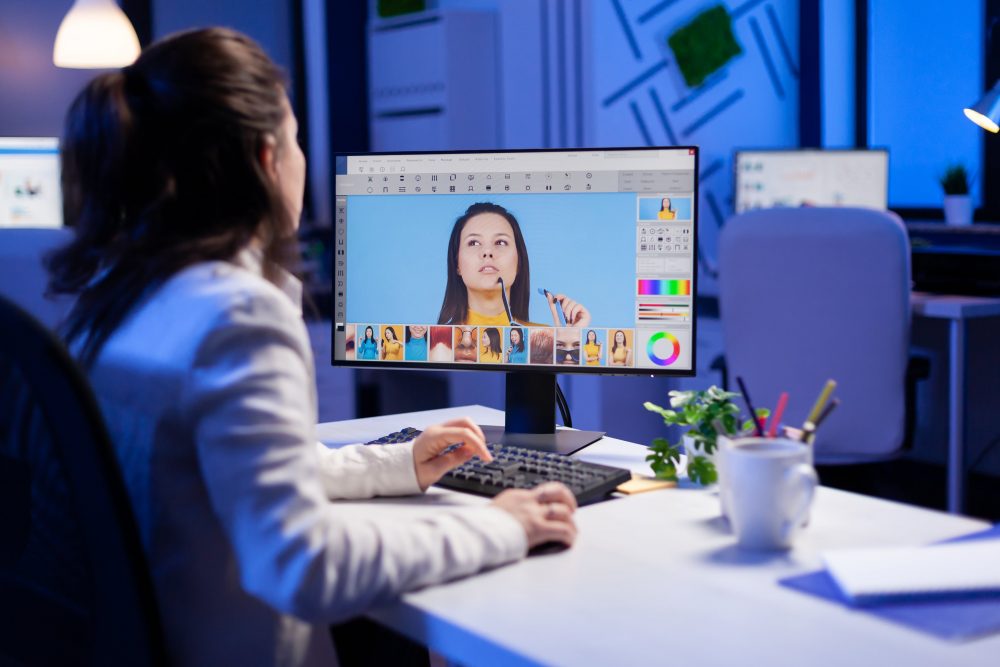
Herramientas de pintura
- Pincel: pinta trazos de pincel
- Lápiz: pinta líneas con bordes duros
- Sustitución de color: sustituye un color seleccionado por uno nuevo.
- Pincel mezclador: simula técnicas de pintura realista, como mezclar los colores del lienzo o variar la humedad de la pintura.
- El pincel de historia: pinta una copia del estado o la instantánea, seleccionados en la ventana de la imagen actual.
- Pincel histórico: utilizando el estado o la instantánea seleccionados, pinta con trazos estilizados que simulan el aspecto de diferentes estilos de pintura.
- Degradado: crea fusiones rectilíneas, radiales, angulares, reflejadas y de diamante entre colores.
- Bote de pintura: rellena, áreas de colores similares con el color frontal.
Herramientas de dibujo y texto
- Selección de trazado: realizan selecciones de formas o segmentos y muestran los puntos de ancla, las líneas de dirección y los puntos de dirección.
- Texto: inserta texto en una imagen.
- Máscara de texto: crea una selección en forma de texto.
- Pluma: dibuja trazos de bordes suaves.
- Forma y línea: dibujan formas y líneas en una capa normal o en una capa de formas.
- Forma personalizada: realiza formas seleccionadas de una lista de formas personalizable.
Navegación, notas y galería de herramientas de medición
- Mano: mueve la imagen en la ventana
- Rotar vista: rota el lienzo de manera no destructiva.
- Zoom: aumenta o reduce la vista de una imagen.
- Nota: crea notas que se pueden incluir en la imagen.
- Cuentagotas: toma muestras de colores en una imagen.
- Muestra de color: muestra los valores de color de hasta cuatro áreas.
- Regla: mide distancias, ubicaciones y ángulos.
- Recuento: cuenta los objetos de una imagen.
Rueda de color
La rueda de color se puede configurar para que muestre los colores en el perfil que se requiera (RGB, CMYK o escala de grises); tiene distintas formas de visualización, como el tipo rueda, que permite ver los colores complementarios en un mismo espacio, pues estos se sitúan en el lado opuesto del color correspondiente; también está el formato cuadrado con un slider, lo que nos permitirá ver con más claridad las distintas tonalidades de un color en concreto. El tipo de rueda de color se configura en función de las preferencias del usuario y para modificarla solo basta con pulsar en las tres rayas, que se encuentran en la parte superior de la pestaña de color.

Diseño artístico para videojuegos
La programación es un campo de alto impacto dentro de diversos procesos que ocurren en la sociedad moderna. Desde el ámbito empresarial, hasta el entretenimiento, hoy en día todo se relaciona hacia lo digital y, por lo tanto, con el desarrollo de este medio. No es una sorpresa que el mercado de los videojuegos sea uno de los que mayor crecimiento tiene hoy en día, ya que el mismo se encuentra, por lo anteriormente mencionado, en su etapa de florecimiento. Esto ha atraído cada vez a más profesionales a complementar su educación en esta área, convirtiéndose en piezas clave para ello.
TECH Universidad Tecnológica diseño de la mano de expertos un amplio portafolio educativo enfocado en el éxito profesional. Por esta razón, cada uno y todos sus programas cuentan con altos estándares que permiten una ejecución de la transmisión del conocimiento optimizada. Caso ejemplo de ello sucede en su Facultad de Videojuegos, donde destacan especializaciones tales como el Máster en Animación 3D y Realidad Virtual para Videojuegos y el Máster en Programación para Videojuegos. Por otra parte, para aquellos quienes buscan dominar al 100% el campo artístico en el desarrollo de juegos de vídeo, no hay duda alguna que su elección debería ser tomar el Máster en Arte para Videojuegos.